[Çözüldü] Parola Olmadan Ekran Süresi Nasıl Kapatılır?
Ekran Süresi, iPhone, iPad ve Mac cihazları için harika bir özelliktir. Bu özellik ile alışkanlıklarınızı kontrol edebilir, kullanım limitleri uygulayabilir, çeşitli uygulamaları ve bağımlılık yapan hizmetleri kısıtlayabilir ve daha fazlasını yapabilirsiniz.
Ve elbette, Ekran Süresi özelliğindeki herhangi bir değişikliği güvence altına almak için bir Ekran Süresi şifresine sahip olmanız istenir.
Ekran Süresi şifrenizi genellikle cihazın şifresi kadar sık girmediğiniz için unutmanız kaçınılmazdır.
Ancak, iOS 13 ve iPadOS 13 ile, önceki sürümlere kıyasla parolanızı almak nispeten daha kolay hale geldi.
Öyleyse, Ekran Süresi şifrelerinizin kilidini açmak için bu yöntemleri burada bulalım:
Bölüm 1: Bir şifre ile ekran süresini kapatın, işe yarıyor mu?

iOS aygıtınızda (iPhone veya iPad) Ekran Süresi özelliğini etkinleştirirken, ayarlarını korumak için 4 basamaklı bir parola oluşturursunuz. Bu nedenle, özellikte her değişiklik yapmayı düşündüğünüzde şifreyi girmeniz gerekecektir.
Öte yandan, parolanızı unuttuysanız veya iCihazınızdaki Ekran Süresi ile bir parola kullanmaya devam etmek istemiyorsanız, Ekran Süresi parolasını kapatmayı seçebilirsiniz. Bunu yapmak için aşağıdaki adımları izleyin:
1 Adım: Başlamak için öncelikle cihazınızdaki işletim sisteminin iOS 13.4 veya iPadOS 13.4 veya daha yenisine güncellenip güncellenmediğini kontrol etmeniz gerekir.
2 Adım: Cihazınızda ‘Ayarlar’ı ve ardından ‘Ekran Süresi’ni açın.
3 Adım: ‘Ekran Süresi’ menüsünde, ‘Ekran Süresi Parolasını Değiştir’i seçin. Seçeneğin adı parolanın değiştirilmesini önerse de, aynı anda parolayı kapatmanıza olanak tanır.
4 Adım: Mevcut şifrenizi buraya yazın, şifreniz iOS cihazınızda devre dışı bırakılır.
Bölüm 2: iCloud hesabından çıkış yaparak ekran süresini kapatın

Burada, Ekran Süresi şifresini unuttuğunuz bir duruma girdiniz. Ve Bölüm 1’de tartıştığımız gibi, Ekran Süresi parolasını devre dışı bırakmak için iOS aygıtınızda geçerli parolayı girmeniz gerekir.
Bakalım bu durumdan nasıl kurtulacağız.
Her şeyden önce, orijinal şifre olmadan Ekran Süresini kapatmak için iCloud hesabınızdan çıkış yapmanız gerekir. Ardından Apple Kimliğinizle tekrar giriş yapabilir ve kullanmaya devam etmek istiyorsanız Ekran Süresi’ni yeniden etkinleştirebilirsiniz.
1 Adım: Ayarlar menüsüne gidin ve ekranda adınıza tıklayın.
2 Adım: Aşağı kaydırın ve ‘Çıkış Yap’ seçeneğine tıklayın.
3 Adım: Burada, Apple Kimliği parolanızı yazmanız ve ‘Kapat’ı tıklamanız gerekir.
4 Adım: Cihazınızda bir kopyasını saklamak istediğiniz verileri açmanız gerekir.
5 Adım: ‘Çıkış Yap’ üzerine tıklayın.
6 Adım: iCloud’dan çıkmak istediğinizi onaylamak için bir kez daha ‘Çıkış Yap’ı tıklayın.
7 Adım: Cihazınızda Ayarlar’a gidin.
8 Adım: ‘Ekran Süresi’ üzerine tıklayın.
9 Adım: ‘Ekran Saatini Kapat’ seçeneğine tıklayın.
Bölüm 3: Apple Kimliğinizi Sıfırlayın
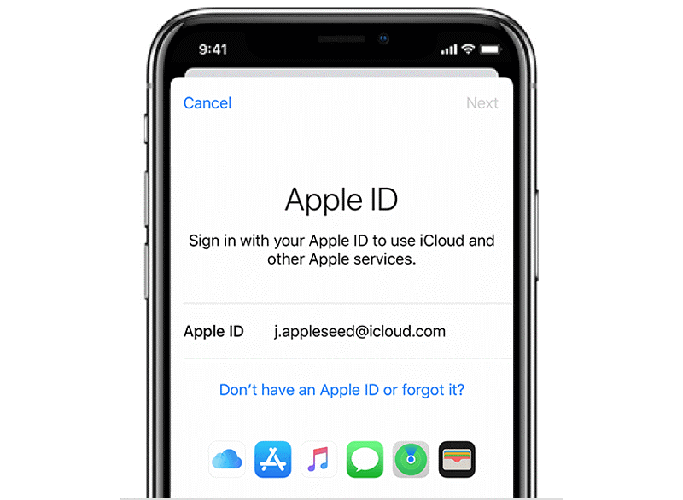
Peki nasıl çalışır? Ekran Süresi için bir parola ayarlarken aygıtınız Apple Kimliğinizi ve parolanızı sorar. Ekran Süresi parolasını hatırlamıyorsanız, sıfırlamak veya kapatmak için Apple Kimliğinizi ve parolanızı girebilirsiniz. Parola olmadan Ekran Süresi özelliğini devre dışı bırakmanın, yalnızca Apple Kimliği ile parola geri yükleme özelliğini daha önce açmış olmanız durumunda mümkün olduğunu lütfen unutmayın.
Bu nedenle, Apple Kimliğinizi sağlayan Ekran Süresini ayarladıysanız, parola kullanmadan kapatabilirsiniz. Aşağıdaki adımları izleyin:
1 Adım: ‘Ayarlar’ menüsüne gidin.
2 Adım: ‘Ekran Süresi’ni seçin ve ardından. Ekran Süresi Parolasını Değiştir’ veya ‘Ekran Süresini Kapat’.
3 Adım: Cihazınız sizden ‘Ekran Süresi şifrenizi’ girmenizi isteyecektir.
4 Adım: Burada, ‘Parolanızı mı Unuttunuz?’ seçeneğini seçmeniz gerekiyor. seçenek.
5 Adım: Buraya Apple Kimliğinizi ve parolanızı yazın. Ve Ekran Süreniz devre dışı bırakıldı.
Diğer yandan.
Ekran Süresi özelliğini ayarlarken Apple Kimliğinizi belirtmediyseniz, size kalan tek seçenek iDevice cihazınızda tam bir sıfırlama yapmaktır. Lütfen aşağıdaki adımları izleyin:
1 Adım: ‘Ayarlar’ menüsüne gidin.
2 Adım: Şimdi ‘Genel’i seçin ve ardından ‘Sıfırla’yı seçin.
3 Adım: ‘Tüm İçeriği ve Ayarları Sil’ seçeneğini tıklayın.
4 Adım: Apple Kimliği bilgilerinizi yazın ve devam etmek için cihazınızın sıfırlanmasını onaylayın.
5 Adım: Lütfen işlemin tamamlanması için birkaç dakika bekleyin.
Not: iDevice cihazınızı sıfırlamak, tüm içeriği ve ayarını siler.
Bölüm 4: Parola bulucuyla ekran süresi parolasını bulun ve kapatın
Hayatımızın bir noktasında hepimiz muhtemelen iPhone/iPad kilit ekranı şifremizi unuttuğumuz veya birçok kez yanlış şifreler deneyerek cihazı kilitlediğimiz bir durumla karşılaşmışızdır? Yine benzer bir duruma yakalanırsanız endişelenmeyin, DrFoneTool – Şifre Yöneticisi (iOS) ekran kilidini açmanın bir yolu var.
4.1: Şifre bulma uygulamasını deneyin
DrFoneTool – Password Manager (iOS) bir şifre kurtarma uygulamasıdır. Ekran süresi şifresi, yüz kimliği, wifi şifresi, uygulama şifresi vb. dahil olmak üzere iOS şifrelerinizi bulmanıza yardımcı olabilir. Güvenli ve kullanımı kolaydır.
DrFoneTool – Password Manager (iOS) ile iOS için şifrenizi nasıl kurtaracağınıza bir göz atalım:
1 Adım: Her şeyden önce, DrFoneTool’u indirin ve şifre yöneticisini seçin

2 Adım: Bir yıldırım kablosu kullanarak iOS cihazınızı PC’nize bağlayın.

3 Adım: Şimdi, ‘Taramayı Başlat’ üzerine tıklayın. Bunu yaparak, DrFoneTool iOS cihazında hesap şifrenizi hemen algılayacaktır.

4. Adım: Parolanızı kontrol edin

Sarmak için:
Günümüz dünyasında ekran süresini en aza indirmek, zihinsel ve fiziksel yaşamınız için çok önemlidir. Çünkü sürekli telefonunuza veya dizüstü bilgisayarınıza takılı kalırken, etrafınızdaki eğlenceyi çoğu zaman kaçırırsınız. Ve kulağa kendinize karşı sert olmak gibi gelse de, ekran başında ve dışında geçirdiğiniz zamanı organize etmek günün ihtiyacıdır.
Ancak bazen bu tür yardımcı araçlar, verilerinizle birlikte size zaman da kaybettirebilir. Bu nedenle, yazılım geliştiricileri bu tür özellikleri oluştururken saldırganları göz önünde bulundurdukları için parolalarınıza dikkat etmek de aynı derecede önemlidir.
Bu nedenle, umarım bu makale şifrelerinizi kurtarmanıza veya gününüzü kurtarmanın bir yolunu bulmanıza yardımcı olur. Gerekirse, DrFoneTool – Password Manager (iOS) sizin için mükemmel bir seçimdir!
En son makaleler